AIサマリー
フォーム送信のたびにカウントを増やしたいですか?簡単なコードスニペットで、新しい入力があるたびに増加する自動インクリメントカウンタを隠しフィールドに追加できます。この機能は、連続した投稿を追跡したり、ユニークな参照番号を作成したりする場合に特に便利です。
このガイドでは、新しい入力があるたびに増加するインクリメンタルカウンターを設定する方法を紹介します。
フォームの設定
まず、フォームビルダーを開き、新しいフォームを作成するか、既存のフォームを編集します。
次に、カウンターを動作させるために、隠しフィールドを追加する必要があります。ユーザーにはこのフィールドは表示されませんが、裏でカウンターの値が保存されます。
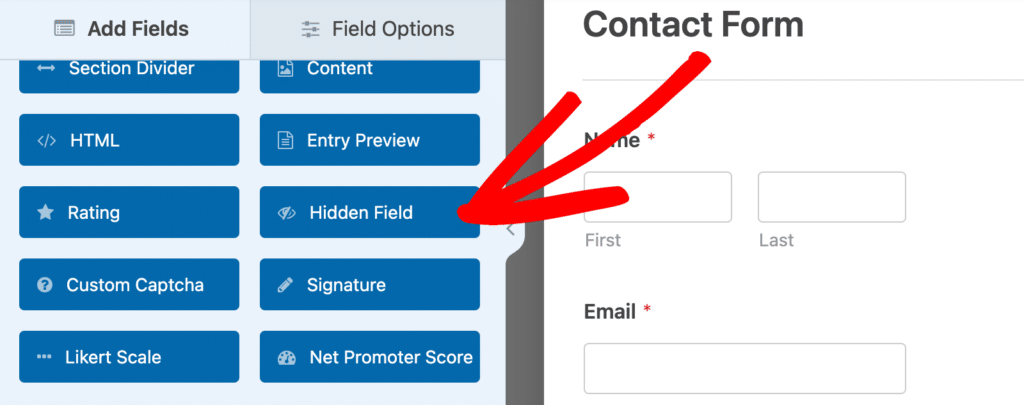
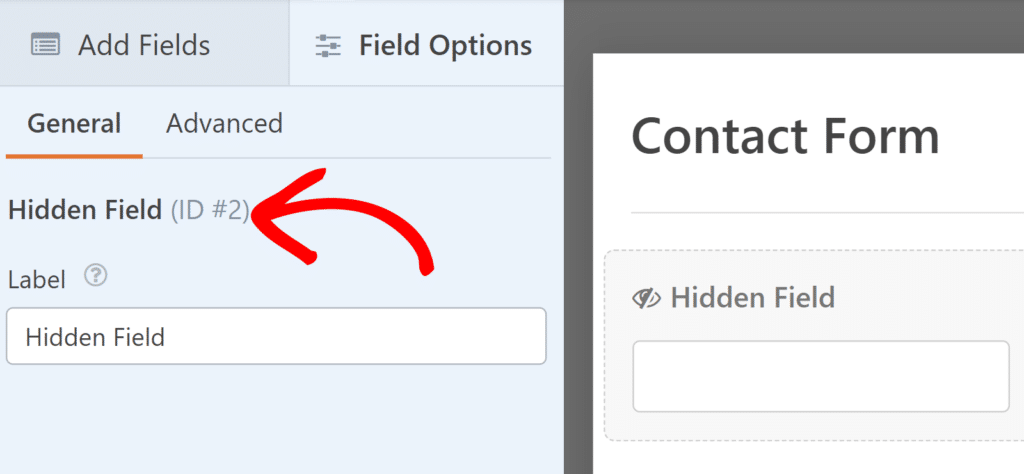
コード・スニペットの追加
次のコード・スニペットは、フォームの入力をカウントし、新しい入力があるごとに増分番号を割り当てます。
このスニペットは、まず送信されたフォームが指定したフォームIDと一致するかどうかをチェックします。一致するフォームが見つかると、そのフォームの既存のエントリーをすべて数え、1を加えて新しいエントリー番号を作成します。
この番号は先頭のゼロで埋められ、隠しフィールドに保存されます。この処理は誰かがフォームを送信するたびに自動的に行われます。
カウンターのカスタマイズ
コード・スニペット内の3つのキー・バリューを特定のフォーム用にカスタマイズする必要があります:
- オン 9行目を変更する必要がある。
1000を自分のフォームIDに変換する。 - オン 16行目置き換える
15をヒドゥン・フィールドのIDと一致させる。 - オン 19行目そうすれば
3これは、数字が何桁になるかを設定するものである。このコードでは、すべての数字が同じ長さになるように、先頭にゼロを加えます。例えば3桁の場合、数字は次のようになります:001、002、003といった具合です。
カウンターのテスト
コードスニペットの追加とカスタマイズが完了したら、すべてが正しく動作することを確認しましょう。フォームからテストエントリーを送信し、WPForms " Entries でエントリーを確認してください。Hiddenフィールドにインクリメント数が保存されているはずです。別のテストエントリーを送信して、期待通りに数値が増加していることを確認してください。
よくある質問
Q: この番号にプレフィックスを付けることはできますか?
A:もちろんです!これは、数の前に文字を追加する例です。カウントの前にorder-を追加します。これはコード・スニペットの23行目を 修正することでできます。
$fields[$my_field_id]['value'] = 'ORDER-' . zeroise($new_total_entries, $min_digits);
と表示されます。 ORDER-001, ORDER002といった具合だ。を変更することができる。ORDER'のように、好きな接頭辞を付けることができます。REF', 'Ticket'など、あなたのニーズに合わせてください。
これで完了です!これで、各新規投稿に増分番号が自動的に割り当てられるフォームができました。
各フォーム送信に一意の ID 番号を割り当てたいですか?フォーム入力に一意の ID を作成するガイドをご覧ください。
